安卓的Opera: 如何配置广告拦截器

广告可以帮助您了解您可能需要的交易和服务。但它们可能失控并变得令人厌烦。这时您会转向广告拦截工具。了解如何根据自己的喜好在安卓的Opera中配置广告拦截器,按照以下步骤操作。

您想進行一些大腦訓練,並決定開始玩 Words with Friends。但是,您意識到您的詞彙量並不像您最初想像的那麼廣泛。您將擴大詞彙量作為目標,但這是否意味著在那之前您必須輸掉所有 Words with Friends 遊戲?不,有一些方法可以避免在玩遊戲時受到羞辱並在此過程中獲得一些幫助。
如果您只在損失慘重時或從一開始就使用它,這取決於您。除了使用這個有用的工具外,還有一些技巧需要記住以贏得比賽。繼續閱讀以了解您可以開始使用哪些技巧來避免聽到朋友說您真的需要學習新單詞。
您將在 Words with Friends 中接受遊戲挑戰。您接受認為您將獲得公平機會的想法,但您甚至不知道存在其他競爭對手的廣告詞。您可以隨時嘗試Word Finder。
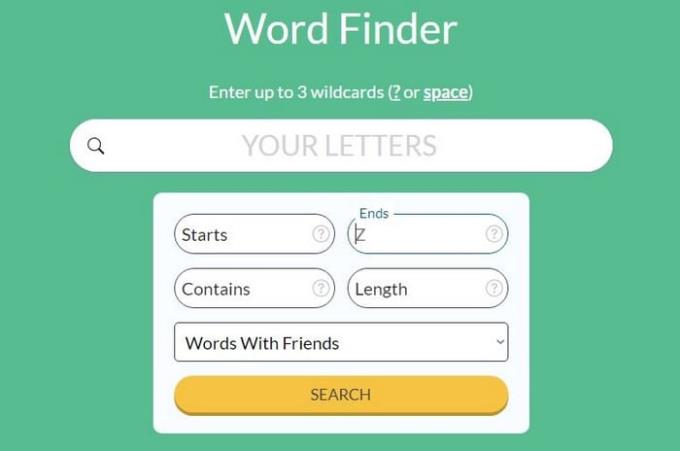
在上面寫著“你的字母”的地方,你需要輸入你在比賽中必須使用的字母。如果您的新單詞需要具體,您可以使用您輸入字母下方的選項。鍵入您的單詞需要以開頭和結尾的字母。contains 選項是有益的。如果單詞中的字母需要位於特定位置,則可以使用此選項。如果您將光標放在問號上,該站點將為您提供示例。長度選項就是這樣做的。如果您的單詞需要特定長度,請鍵入該單詞需要的字母數。Word finder 也適用於 Scrabble。單擊拼字遊戲選項以查找該遊戲的單詞。
如果您不想被羞辱並在玩遊戲時需要一點幫助,您可以使用一些選項。您可以使用Words with Friends Cheat、Lexical Words Finder和Scrabble Words Finder用於 Words with Friends。
不要強調要使用什麼詞,而不要忘記簡單的事情,例如在對手添加的詞後添加 S。你永遠都不會知道; 它可能會給你一個三倍的分數。
永遠不要低估小詞。像qi這樣的詞可以給你一些好處。如果您不確定要添加的單詞是否為真實單詞,無論如何都要嘗試,添加不存在的單詞不會受到任何懲罰。
當然,你可以交叉一個詞。它可以給你一些好處,但總是使用單詞的最後一個字母在盡可能多的地方接觸另一個單詞。你得到額外的分數,而你的對手沒有。

當您在自己喜歡的遊戲中不斷輸掉比賽時,這並不有趣。你想贏得公平公正,但你總是輸。通過牢記文章中提到的提示,您在 Words with Friends 中不會損失太多或根本不會損失。您多久會使用這些技巧和工具來輸球?請在下面的評論中告訴我。
广告可以帮助您了解您可能需要的交易和服务。但它们可能失控并变得令人厌烦。这时您会转向广告拦截工具。了解如何根据自己的喜好在安卓的Opera中配置广告拦截器,按照以下步骤操作。
本教程展示了如何使用谷歌信息应用程序从安卓设备转发短信。
在任何浏览器上打开主页时,您希望看到您喜欢的内容。当您开始使用不同的浏览器时,您希望根据您的喜好进行设置。按照这些详细步骤在安卓上的Firefox中设置自定义主页,了解设置的快速和简便方式。
更改安卓Opera中的默认搜索引擎,享受您喜欢的选择。发现最快的方法。通过这些简单的步骤更改安卓Opera浏览器使用的默认搜索引擎。
获取查看Spotify网络播放器、Android和Windows网络应用程序的播放历史的步骤。
如果您在Android设备上设置了锁屏,PIN输入屏幕将显示一个紧急呼叫按钮,位于屏幕底部。
您需要查看 Spotify 歌曲占用多少存储空间吗?以下是在 Android 和 Windows 设备上的操作步骤。
了解如何在Spotify上关闭听歌活动以保护您的音乐偏好私密,并享受您的音乐体验。
根据以下步骤配置Brave浏览器在Android上的广告拦截器设置,这些步骤可以在不到一分钟的时间内完成。使用这些广告拦截器设置保护自己免受侵扰性广告的影响。
如果您的 Android 設備自動開始預留充電,請禁用 USB 音頻路由,並擦除系統緩存分區以解決問題。
通過在 Signal 上設置計時器,讓您的消息消失,從而保護您的隱私。這是你需要做的。
了解如何為您的 Google Play 訂閱添加付款方式,編輯及添加備用付款方式。
如果您無法在 Android 上錄製通話,則您的終端或運營商可能不支持此選項,並可以通過安裝第三方應用程序解決此問題。
最新的 Netflix 應用版本並非與所有 Android 設備兼容。如果您遇到“此應用與您的設備不兼容”的錯誤,請查看我們的解決方案。
如果您的 Android 屏幕變為綠色,請強制關閉設備並執行硬重置。如果問題仍然存在,請前往維修店。
Galaxy Tab S8 強大的功能讓用戶經常需要關閉或重啟設備,以下是關閉 Galaxy Tab S8 的詳細步驟。
了解如何修復 YouTube 錯誤 400,包括檢查連接和日期設置等步驟。
你剛買了 Surface Duo 嗎?如果您這樣做了,請查看我們最喜歡的一些提示和技巧,了解如何在雙屏 Android 設備上充分利用 Microsoft Teams。
Microsoft Authenticator 允許您在不使用密碼的情況下從任何設備登錄您的 Microsoft 帳戶。有時,令人沮喪的是不得不
以下是如何註冊以預覽 Microsoft 在 iOS 和 Android 上的新家庭安全應用程序。
了解如何处理黑神话:悟空崩溃,以便您可以享受这款令人兴奋的动作角色扮演游戏而不受干扰。
想要对 PS5 内部存储进行升级?这是您在网上找到的关于 PS5 存储升级的最佳指南。
Steam Deck 可能會遇到無法正常工作的問題,本文提供有效的解決方案以修復各種問題,讓您的 Steam Deck 恢復正常運行。
您的 Steam Deck 打不开吗?立即阅读本文,找到解决 Steam Deck 未开启问题的最佳方法。
閱讀本指南,了解如何修復 Windows 10 和 Windows 11 PC 上的此 Vanguard 版本不合規錯誤。
在這篇文章中,了解如何使用 Razer Synapse 3.0 的 Hypershift 功能,將第二個動作綁定到鍵盤上的一個按鍵,提升您的工作效率與遊戲體驗。
擁有 Steam Deck 但 FPS 不夠?請參閱我們的指南,了解如何透過簡單的步驟優化 Steam Decks 遊戲效能!
了解如何在 Steam Deck 上安全地設置和重置 root 密碼,保護系統不受未經授權的訪問。
嘗試這些易於遵循的提示,最終將您的手機與 VR Oculus Quest 2 配對。
了解如何查看及更改 Steam 遊戲的存儲位置,這裡是針對 Steam 新手的詳細步驟和實用建議,可有效釋放硬碟空間。



























